일어나야 할 시간에 따라 취침 시간 알림을 받는 방법

일어나야 할 시간에 따라 취침 시간 알림을 받는 방법
Windows 10에는 일반 사용자 요구 사항을 충족하는 것을 목표로 하는 상당히 큰 스톡 앱 라이브러리와 함께 제공됩니다. 목표는 사용자가 타사 앱을 설치할 필요 없이 가장 기본적인 작업을 수행할 수 있는 OS를 제공하는 것입니다. 사용자에게 더 나은 기능이 있거나 원하는 대로 작동하는 다른 앱을 설치할 수 있는 옵션을 여전히 제공하면서 '완벽한' 제품을 제공하려는 시도입니다.
Windows 10 기본 앱 누락
Windows 10의 기본 앱은 새로 설치할 때와 새 사용자 계정을 만들 때 OS에 있습니다. 즉, Windows 10을 처음 사용할 때 기본 앱 중 일부를 제거한 다음 훨씬 나중에 새 사용자 계정을 만든 경우 모든 기본 앱으로 새 계정이 만들어집니다.
Windows 10 시스템에 기본 앱이 없는 경우 수행할 수 있는 작업은 다음과 같습니다.
1. 누락된 앱 설치
Windows 10은 업데이트 공간이 부족한 경우에도 자체 기본 앱을 삭제하지 않습니다. 기본 앱이 없는 경우 직접 제거했거나 청소 도구를 설치했을 가능성이 있습니다. 그것들을 되찾는 것은 쉽습니다.
Get-AppXPackage | Foreach {Add-AppxPackage -DisableDevelopmentMode -Register "$($_.InstallLocation)AppXManifest.xml"2. 윈도우 10 클린 부팅
Windows 10의 기본 앱은 거의 모든 UWP 앱이며 대부분이 열려 있지 않은 경우에도 일시 중단된 상태로 실행됩니다. 이로 인해 앱을 여는 데 문제가 발생할 수 있습니다. 클린 부팅을 시도하십시오.
참고: 기본 앱이 다시 나타나면 시스템을 정상적으로 다시 시작할 수 있습니다.
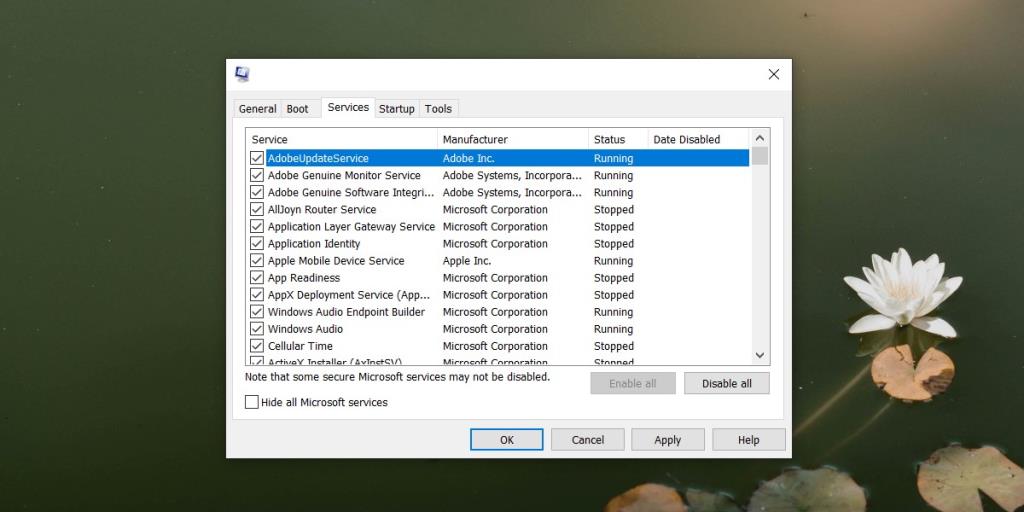
3. 안티바이러스 설정 확인
Windows 10에는 기본 바이러스 백신 Windows Defender가 함께 제공되지만 사용자는 원하는 다른 바이러스 백신을 자유롭게 사용할 수 있습니다. 많은 타사 바이러스 백신 도구가 지나치게 열광하는 경향이 있으며 일부 기본 앱을 악성으로 표시합니다. 바이러스 백신 설정을 확인하여 차단하고 있는지 확인하십시오.
4. 앱 복구
누락된 앱은 시스템에 여전히 존재할 수 있지만 손상되었을 수 있습니다. 이는 현재 위치 업데이트, 시스템 복원 및 대용량 데이터 마이그레이션 중에 발생할 수 있습니다. 앱을 쉽게 복구할 수 있습니다.
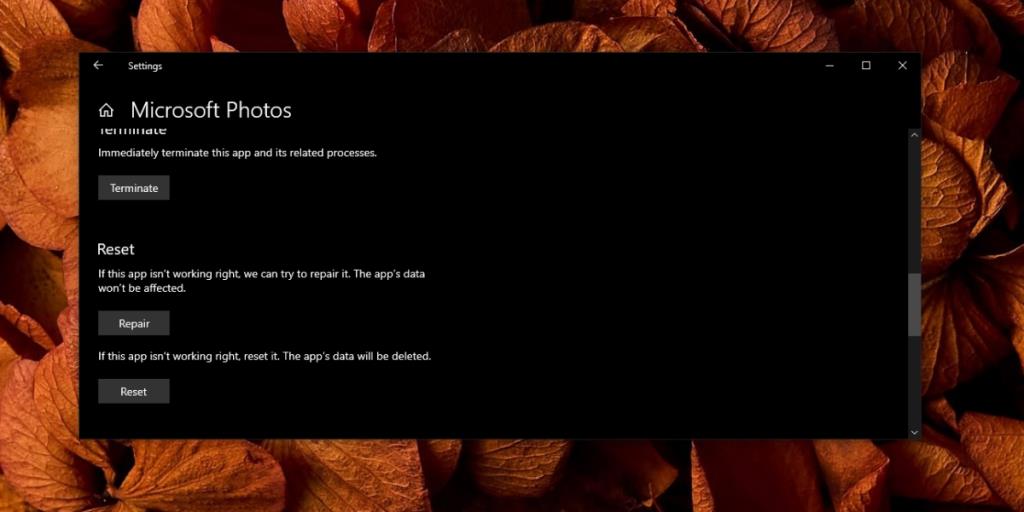
5. 새 사용자 생성
기본 앱을 다시 표시할 수 없는 경우 새 사용자 계정을 만드는 것이 가장 쉬울 수 있습니다. 새로운 시작을 제공하고 기본 앱이 모두 존재하며 너무 많은 파일을 이동할 필요가 없습니다.
결론
Windows 10에서는 사용자가 몇 가지 기본 앱을 제거할 수 있습니다. 이 작업은 시작 메뉴 또는 PowerShell 명령을 사용하여 수행할 수 있습니다. 그것은 꽤 하기 쉽고 많은 사용자들이 조금 더 많은 공간을 확보하기를 원하기 때문에 그것을 하고 있습니다(그리고 앱은 쓸모가 없습니다). 기본 앱을 제거하면 잊어버리기 쉽습니다. 이것이 일반적으로 앱을 찾을 수 없는 이유이지만 항상 다시 설치할 수 있습니다.
일어나야 할 시간에 따라 취침 시간 알림을 받는 방법
휴대폰에서 컴퓨터를 끄는 방법
Windows 업데이트는 기본적으로 레지스트리 및 다양한 DLL, OCX, AX 파일과 함께 작동합니다. 이러한 파일이 손상되면 Windows 업데이트의 대부분의 기능이
최근 새로운 시스템 보호 제품군이 버섯처럼 쏟아져 나오고 있으며, 모두 또 다른 바이러스 백신/스팸 감지 솔루션을 제공하고 있으며 운이 좋다면
Windows 10/11에서 Bluetooth를 켜는 방법을 알아보세요. Bluetooth 장치가 제대로 작동하려면 Bluetooth가 켜져 있어야 합니다. 걱정하지 마세요. 아주 간단합니다!
이전에 우리는 사용자가 PDF 병합 및 분할과 같은 옵션을 사용하여 문서를 PDF 파일로 변환할 수 있는 훌륭한 PDF 리더인 NitroPDF를 검토했습니다.
불필요한 문자가 포함된 문서나 텍스트 파일을 받아보신 적이 있으신가요? 텍스트에 별표, 하이픈, 공백 등이 많이 포함되어 있나요?
너무 많은 사람들이 내 작업 표시줄에 있는 Windows 7 시작 상자 옆에 있는 작은 Google 직사각형 아이콘에 대해 물었기 때문에 마침내 이것을 게시하기로 결정했습니다.
uTorrent는 토렌트 다운로드에 가장 인기 있는 데스크톱 클라이언트입니다. Windows 7에서는 아무 문제 없이 작동하지만, 어떤 사람들은
컴퓨터 작업을 하는 동안에는 누구나 자주 휴식을 취해야 합니다. 휴식을 취하지 않으면 눈이 튀어나올 가능성이 큽니다.







